Pada postingan sebelumnya saya telah memposting Cara install Windows 7. Nah pada postingan kali ini admin kembali memposting tentang cara install sistem operasi. Namun Sistem Operasi yang hari ini admin tulis bukan windows melainkan sistem operasi Ubuntu.
Ubuntu sendiri merupakan sistem operasi lengkap berbasis Linux yang tersedia secara bebas dan juga sangat populer di dunia saat ini. Ubuntu sekarang sudah memiliki dukungan yang cukup banyak dari komunitas dan tenaga ahli profesional. Kenapasih Ubuntu sangat populer dan bisa menjadi sistem operasi pilihan? Ada beberapa alasanya yaitu sebagai berikut :
- Ubuntu adalah OS yang open source artinya Sobat tidak perlu lisensi untuk menggunakannya atau bebas pakai.
- Ubuntu merupakan sistem operasi yang sering digunakan untuk keperluan server.
- Ubuntu sangat kecil kemungkinan akan terkena serangan virus.
- User Interface pada Ubuntu lebih soft (Halus) dan clean (Bersih) sehingga memberikan kenyamanan kepada penggunanya.
- Waktu untuk shutdown dan booting sistem operasi relatif lebih cepat.
- dan masih banyak lagi alasanya.
Nah, di artikel ini saya selaku admin akan memberikan langkah-langkah cara menginstall Linux ubuntu desktop 14.04 LTS Desktop menggunakan flashdisk bootable.
Untuk versi lain, caranya hampir sama kok, tidak jauh berbeda, jadi sobat tidak perlu khawatir. Sobat tetap dapat menginstal Ubuntu versi terbaru melalui website resminya, jika tidak ingin menggunakan versi 14.04 LTS.
Tentang Linux Ubuntu 14.04 LTS
Linux Ubuntu 14.04, yang diberi code name Trusty Tahr telah dirilis sejak tanggal 17 April 2014 lalu. Versi 14.04 ini menyandang gelar LTS, atau Long Term Support, yang berarti versi ini akan terus didukung atau diberi update (security fix) oleh Canonical sebagai developer Ubuntu selama 5 tahun ke depan.
Jadi Sobat tidak perlu khawatir lagi tentang bug-bug atau security holes yang mungkin akan muncul, karena versi ini akan terus diupdate sampai tahun 2019.
Persiapan Install
Sebelum menginstall sistem operasi Ubuntu 16404 LTS desktop, ada beberapa hal yang perlu Sobat siapkan yaitu:
- Siapkan flashdisk kosong dengan kapasitas penyimpanan minimal 4GB.
- Jika Sobat akan menginstal Ubuntu pada laptop, pastikan baterai juga dalam kondisi full.
- Buat bootable USB flashdisk seperti menggunakan Rufus (saya biasanya menggunakan ini).
- Siapkan file ISO Ubuntu 14.04 LTS Desktop.
- Persiapan terakhir, buatlah bootable USB flashdisk menggunakan Rufus.
Baca Juga: Cara Membuat bootable Flashdisk
Cara Install Linux Ubuntu 14.04 LTS
1. Masukan media instalasi ubuntu yang sudah Sobat dibuat. lalu atur booting awal agar mengarah ke media instalasinya Ubuntu (sesuai dengan bootable).
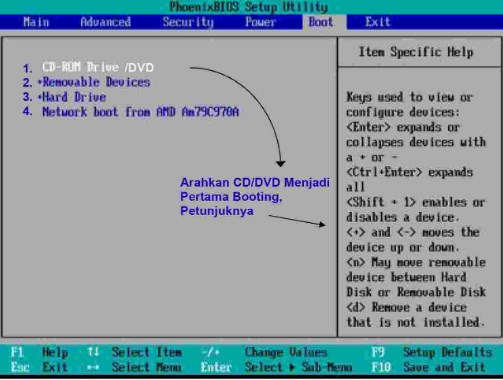
Kemudian mulai booting, tunggu loading ubuntu sampai muncul pilihan seperti dibawah ini :
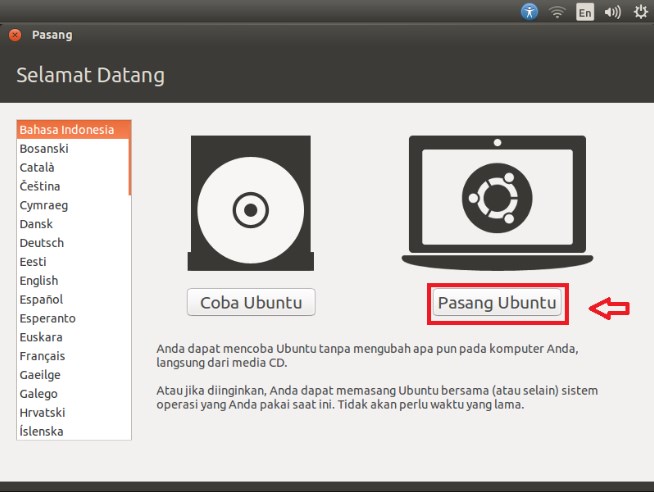
- Coba Ubuntu : Berarti mencoba mengoperasikan ubuntu tanpa harus menginstalnya ke harddisk (versi Demo).
- Pasang Ubuntu : Berarti kita siap menginstal ubuntu ke harddisk.
Karena kita akan menginstalnya, maka kita pilih saja Pasang Ubuntu. Bahasa bisa pilih sesuai keinginan Sobat (Admin Menggunakan bahasa indonesia).
2. Lalu Jika Sobat terhubung ke internet, dan ingin meng-install driver seperti graphic, Wifi, MP3 dan lainnya, silakan centang pada pilihan kedua, jika tidak langsung klik “Selanjutnya”.

3. Lalu pilih sesuatu yang lain, maksudnya untuk bisa mengatur partisi harddisk yang akan digunakan dengan mengaturnya secara manual oleh kita, pilih dan klik lanjutkan.
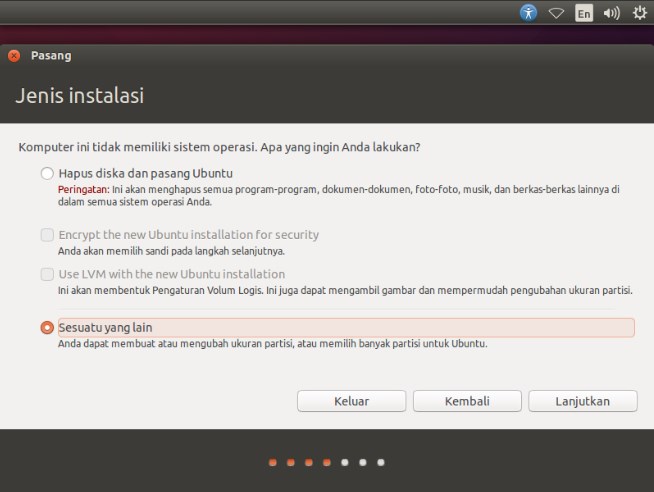
4. Selanjutnya akan muncul tampilan pengaturan partisi, Caranya klik pada tabel partisi baru untuk membuat partisinya.
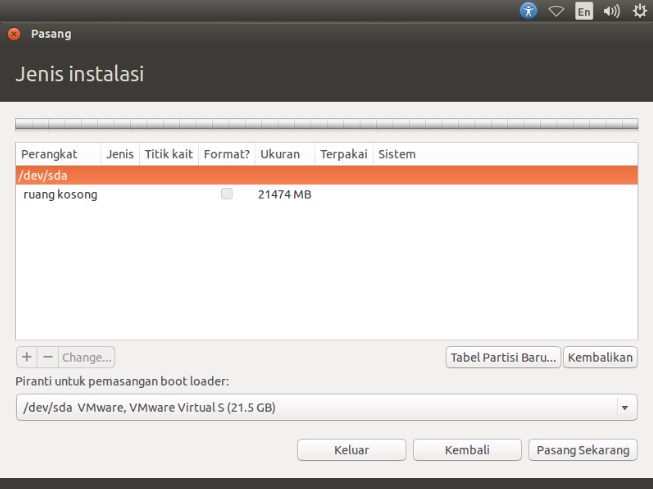
5. jika muncul notifikasi konfirmasi seperti berikut, klik lanjutkan saja.
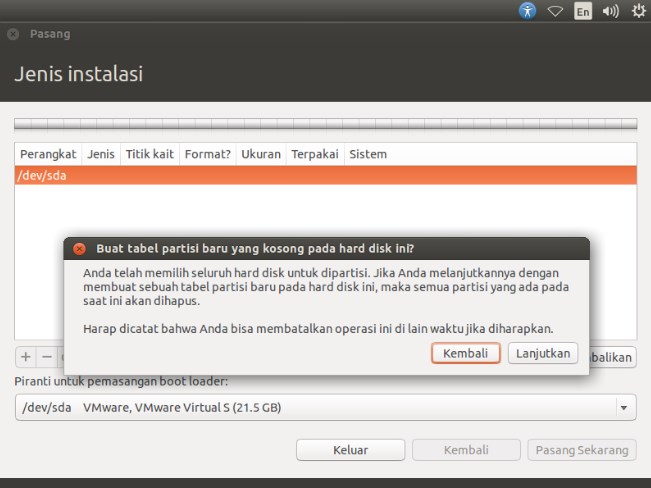
6. Setelah itu, klik tanda (+) untuk menambahkan partisi. disini saya membuat partisi awal sebagai swap, sebesar 4000 Mb / 4Gb karena swap merupkan penyimpanan tambahan untuk RAM. RAM Laptop saya kebetulan 2 Gb jadi saya atur 2x RAM. jika sudah diatur seperti diatas atau pilihan sobat klik lanjutkan.
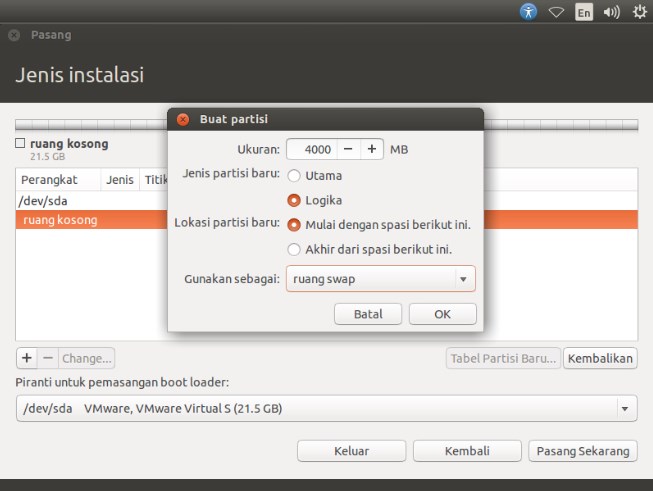
7. Lalu klik (+) lagi untuk menambahkan ruang partisi yang belum terpartisi sebagai system dari Ubuntu saya, jika sudah lalu klik ok.
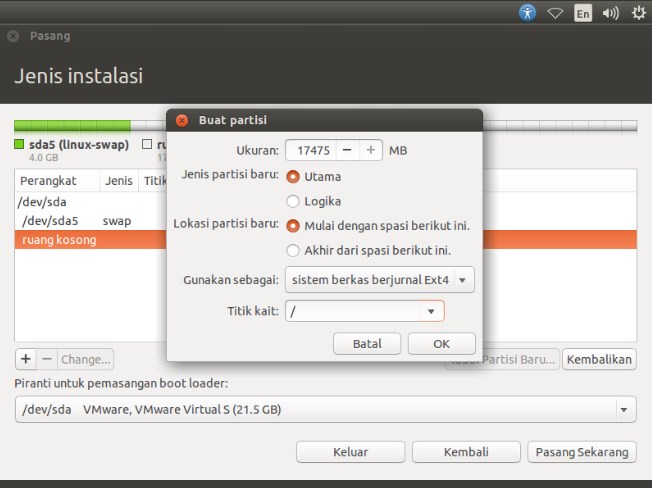
8. Setelah tahap partisi selesai, maka selanjutnya klik pada pasang sekarang, teliti lagi ya sebelum melanjutkan proses ini.
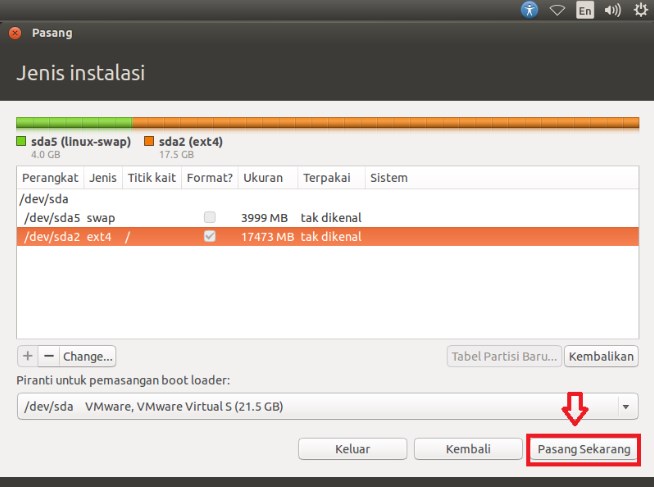
9. Selanjutnya waktunya mengatur waktu posisi sobat, saya memilih Jakarta sebagai zona waktunya, lalu klik lanjutkan.
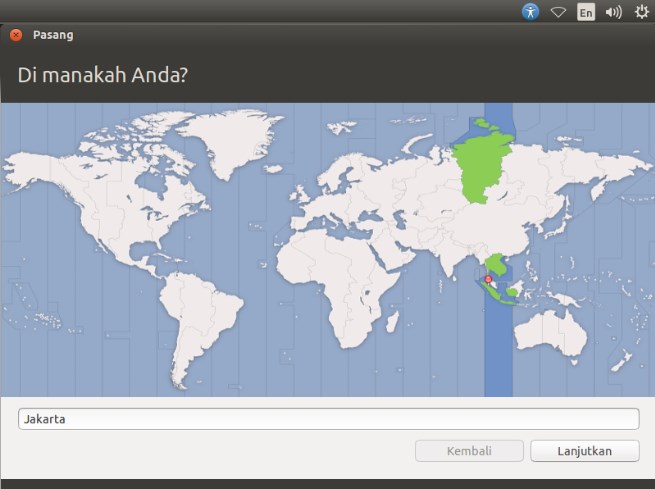
10. lalu mengatur Bahasa jenis keyboard, saya memilih inggris karena bahas inggris lebih familiar untuk bahasa di keyboard. Lalu klik lanjutkan.
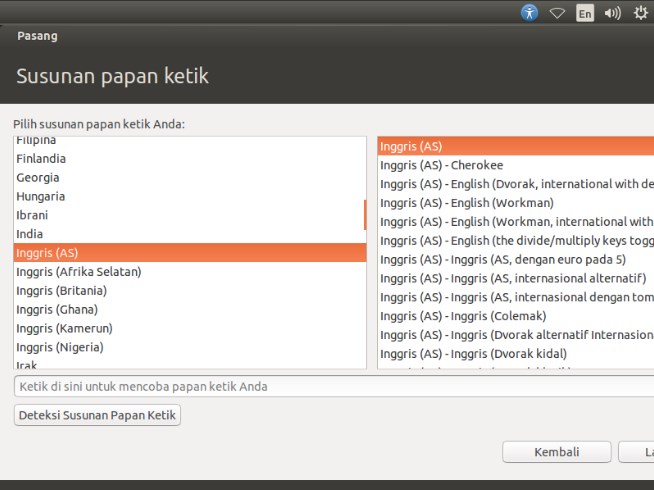
11. Lalu mengatur biodata PC Sobat, atur sesuai keinginan sendiri ya. jangan lupa tambahkan sandi dan password agar nantinya PC Sobat privasi lebih aman. lalu klik lanjtukan.
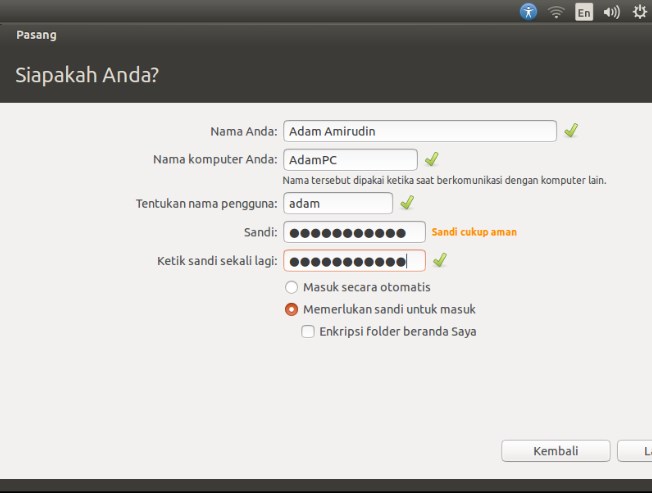
12. Tunggu proses system Ubuntu mengatur instalasi.
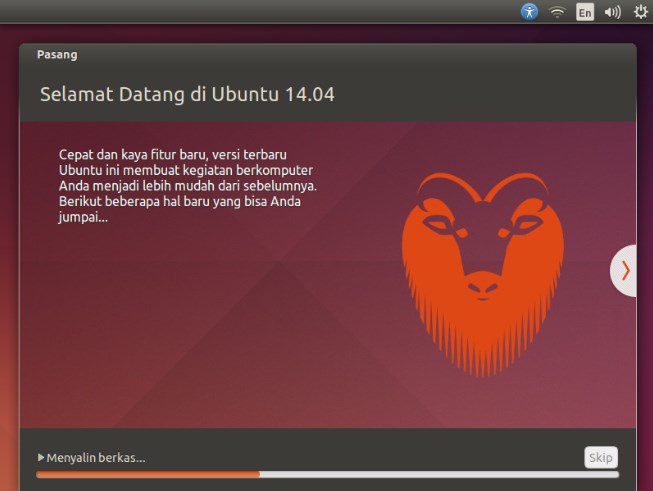
13. Setelah itu akan muncul perintah untuk merestart PC, klik nyalakan ulang sekarang untuk merestart PC Sobat.
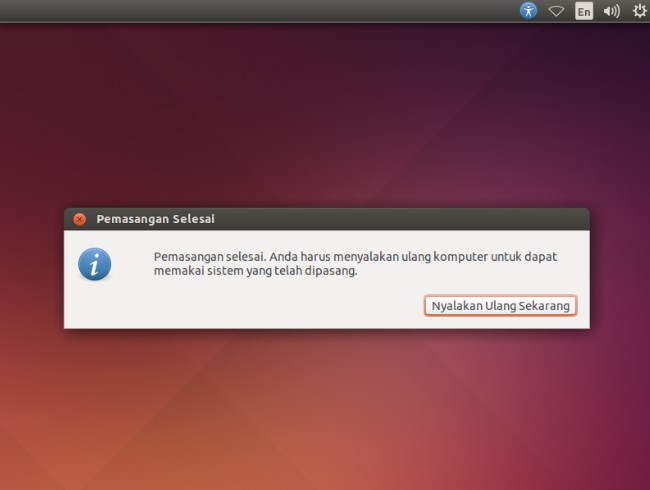
14. Proses restart PC akan terjadi, selanjutnya proses booting dan akan muncul perintah mengisikan password, isikan password sesuai pada saat pengisian biodata instalasi, lalu tekan enter.
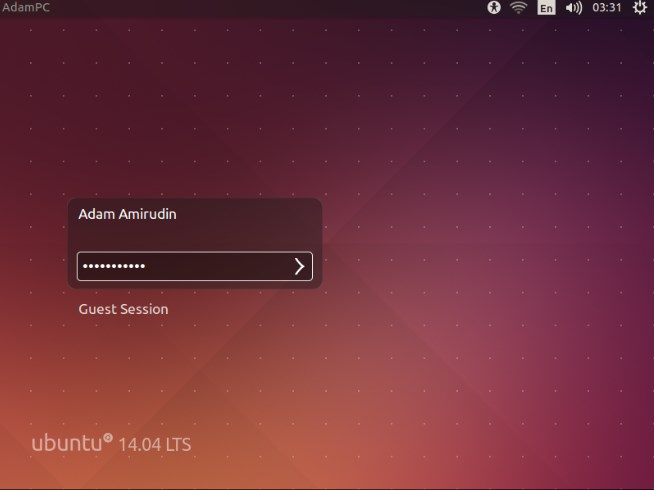
15. Setelah masuk desktop berarti proses penginstalan Linux Ubunt 14.04 telah selesai, sistem operasi Ubuntu Sobat siap untuk digunakan.
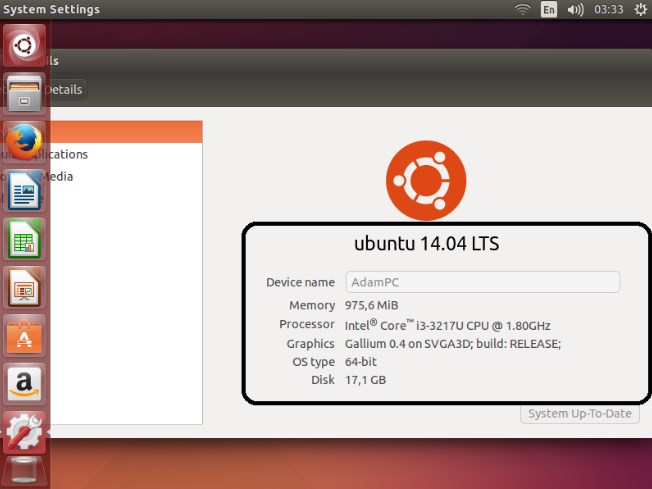
Demikianlah step by step dari Cara Menginstall Ubuntu, bagaimana sob? sangat mudah dipraktekan bukan? Silakan share artikel ini kepada teman yang lain, biar yang belum tahu menjadi tahu. Semoga bermanfaat.

